Kuidas muuta rakenduse õigusi Androidis?
Androidi Näpunäited Ja Nipid / / August 04, 2021
Kuulutused
Viimastel aastatel on inimeste huvi privaatsuse suunas palju nihkunud. Paljud inimesed on nüüd mures selle pärast, milliseid andmeid vidinad koguvad, ja tänapäeval rahuldavad kasutajate vajadusi isegi nutitelefonide värskendused. Kõik meie telefonide rakendused vajavad luba konkreetsete riist- või tarkvarakomponentide kasutamiseks vabaks kasutamiseks. Mida rohkem lubasid rakendusele anda, seda rohkem on rakendusel teie nutitelefoni üle kontrolli.
Kui rakendusel on liiga palju õigusi, tähendab see juurdepääsu nutitelefoni igale teabele. Kui soovite seda rakenduste juurdepääsu piirata, peate muutma kõigi nende rakenduste lubade seadeid. Ja ka protsess, kuidas seda teha Android-nutitelefonis, pole keeruline. Nii et lähme pikemalt mõtlemata üksikasjadesse.
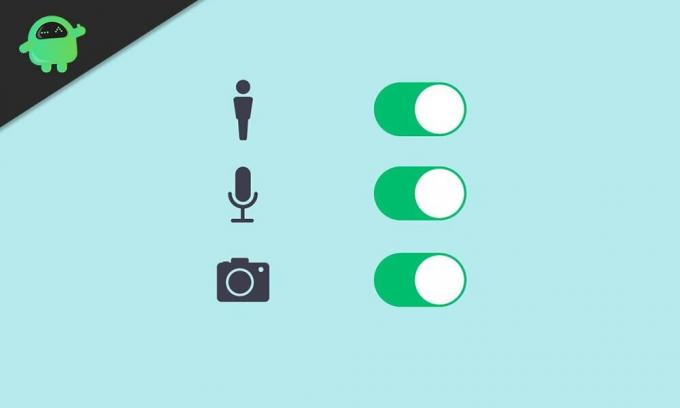
Rakenduse lubade muutmine Android-nutitelefonis:
Rakenduse luba annab erinevatele rakendustele põhimõtteliselt juurdepääsu Android-nutitelefoni riistvarale või andmetele. Erinevate rakenduste kohta on spekuleeritud, kes küsivad lube, mis pole tegelikult rakenduse tegeliku kasutamise seisukohast asjakohased. Lisaks on võimalus, et rakendus kogub teie privaatset teavet, nagu kõnelogid, asukoht, kaamera ja mikrofon. Sel juhul oleks kõige parem keelata teatud load, mis pole rakenduse põhifunktsioonide jaoks tegelikult kasulikud.
Kuulutused
Rakenduse load, mis on saadaval nutitelefonis, milles töötab Android 6 või uuem versioon:
Kõigil nutitelefonidel, kus töötab Android 6 või uuem versioon, on järgmine rakenduse lubade loend:
- Kehaandurid
- Kalender
- Kõnelogid
- Kaamera
- Kontaktid
- Asukoht
- Mikrofon
- Telefon
- Kehaline aktiivsus
- SMS
- Ladustamine
Rakendus, mis suudab oma eesmärki täita ilma teie asukohateavet teadmata, kuid seda siiski õiguste kaudu küsides, on kahtlane. Samamoodi oleks kõige parem otsida rakendusi, mis küsivad luba kaamerale, mikrofonile, kontaktidele ja salvestusruumile juurdepääsuks. See on kõik tundlik teave ja kui olete mures rakenduste juurdepääsu pärast sellele teabele ilma teie teadmata, järgige allpool nimetatud juhendit.
Nüüd on rakenduse lubade andmine või tühistamine kasutajaliidese lõikes erinev. Selles artiklis tutvume samm-sammult juhisega selle kohta, kuidas saate seda teha OygenOS-is töötavas nutitelefonis. Teistel Androidi nutitelefonidel on erinev liides, kuid seaded jäävad enamikus aspektides samaks.
- Kui installite uue rakenduse, küsib see oma eesmärgi täitmiseks mitmesuguseid õigusi. Kui soovite valikuliselt valida, millistele andmetele või teabele soovite rakendusele juurdepääsu, peate peatuma rakenduse seadete menüüs. Selleks avage nutitelefoni sätted ja minge jaotisse „Rakendused ja märguanded”.

- Siin näete valikut, mille tekst on „Kuva kõik rakendused”. Puudutage seda. Erineval kasutajaliidesel on kindlasti midagi muud, kuid see toimub samamoodi.

- Selles rakenduste loendis otsige rakendust, mille lubade seadeid soovite muuta. Kui olete selle leidnud, puudutage seda ja kuvatakse rakenduse seadete leht. Puudutage siin õigusi ja teil on lubatud ja keelatud loend. Mõlemas loendis saate määrata, millised rakenduse õigused on lubatud ja keelatud.
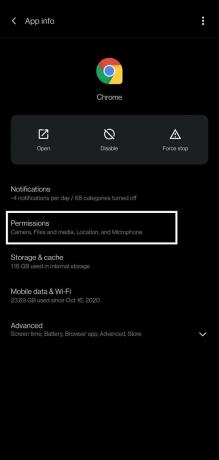
Kuulutused
- Kui muudate luba keelatud lubamiseks, siis puudutage seda luba all lubatud ja valige Keela. Samamoodi, kui soovite selle keelatud lubamiseks muuta, puudutage seda luba keelatud all ja valige Luba.
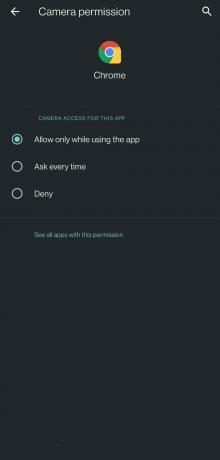
Võite isegi valikuliselt valida, millistele rakendustele soovite konkreetse loa juurde pääseda. See on kategooriapõhine valik kõigi saadaolevate lubade jaoks. Kui teil on rakenduste kogu, on see valikuliselt loa andmise meetod parem kui eelmine.
Kuulutused
- Avage nutitelefoni sätted ja minge jaotisse „Rakendused ja märguanded”. Seejärel valige „Rakenduse load”.

- Rakenduse lubades näete kehasensoreid, kalendrit, kõnelogisid, kaamerat, kontakte, asukohta, mikrofoni, telefoni, kehalist aktiivsust, SMS-i, salvestusruumi ja täiendavaid lubasid. Siit ükskõik millist neist puudutades selgub, milline nutitelefoni rakendus saab sellele konkreetsele loale juurde pääseda. See on loetelu rakendustest, millel on lubatud sellele andmetele või riistvarale juurde pääseda.

- Valige soovitud luba ja leidke seejärel selle rakendused. Kui leiate rakenduse, millel ei peaks olema juurdepääsu sellele loole, puudutage seda rakendust ja valige Keela.
Kui kasutate seadet, mis töötab Android 10-l, näete lisaks valikutele „Luba kogu aeg” ja „Keela” ka valikut „Luba ainult rakenduse kasutamise ajal. " Parim on mitte seadistada ühegi rakenduse jaoks valikut „Luba kogu aeg” ja valida lubamine ainult rakenduse kasutamise ajal rakendus. Siis võite olla kindel, et ükski rakendus ei pääse taustal töötades juurde teabele.
Android 11 kasutajatel on isegi võimalus valida asukoha, mikrofoni ja kaamera jaoks ühekordne juurdepääs. Iga kord, kui avate rakenduse, mis nõuab juurdepääsu asukohale, mikrofonile või kaamerale, küsib see teie luba seda uuesti ja uuesti teha. Niipea kui olete rakenduse sulgenud, tühistatakse antud luba.
Paljud ettevõtted seisavad silmitsi väidetega nutitelefonide kasutajate andmete varastamisest nende rakenduste kaudu ja nende müümisest reklaamiagentuuridele lisakasumi saamiseks. See teeb mureks igale nutitelefoni kasutajale ja kui olete Androidi kasutaja, on teie jaoks asjad veelgi karmimad. Seega järgige seda juhendit ja andke rakendustele valikuliselt luba nende funktsionaalsuse alusel. Kui teil on selle artikli kohta küsimusi või küsimusi, kommenteerige allpool ja me pöördume teie poole. Vaadake kindlasti ka meie teisi artikleid iPhone'i näpunäited ja nipidAndroidi näpunäited ja nipid, Arvuti näpunäited ja nipidja palju muud kasuliku teabe saamiseks.



